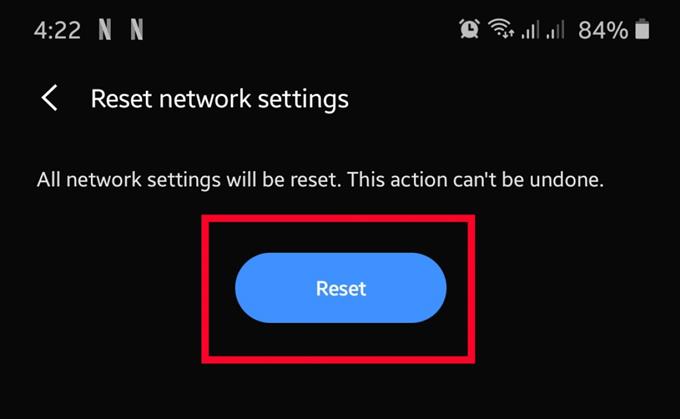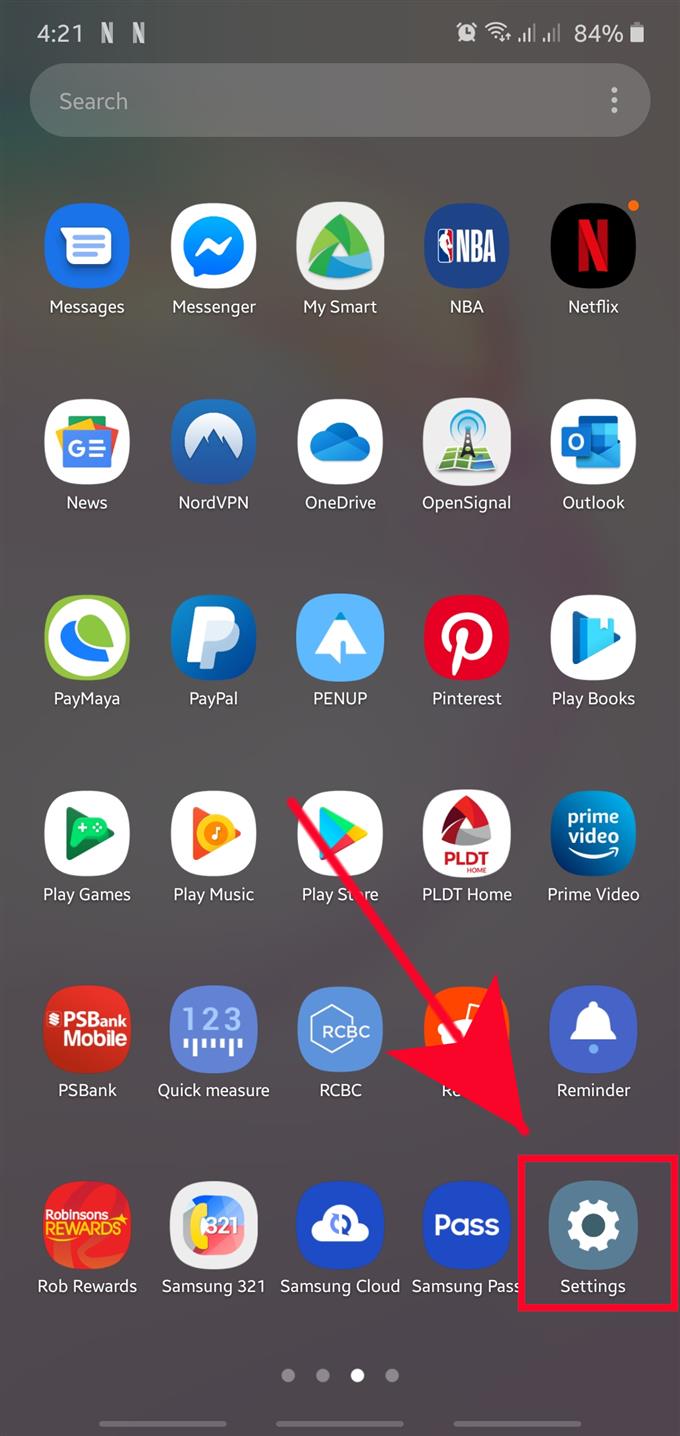واحدة من المشاكل الأكثر شيوعًا التي يواجهها مستخدمو Samsung هي مشاكل اتصال الشبكة. في كثير من الحالات ، تحدث المشاكل نفسها بسبب تعطل إعداد الشبكة. يمكن أن يحدث هذا بعد تحديث البرنامج الرئيسي ، تحديث الناقل ، تحديث البرنامج الثابت ، وفي بعض الحالات ، بعد تثبيت تطبيق جديد. لإصلاح أي مشكلات تتعلق باتصال الشبكة ، فإن أحد الحلول التي يجب أن تجربها هو إعادة تعيين إعدادات الشبكة لهاتفك أو جهازك اللوحي من سامسونج.
سيرشدك هذا الدليل إلى كيفية تنفيذ هذا الإجراء. الخطوات بسيطة ويمكن الانتهاء منها في أقل من دقيقة.
ما هي الأشياء التي تتأثر بإعادة ضبط إعدادات شبكة Samsung?
فيما يلي الأشياء التي تحدث عند إعادة تعيين إعدادات الشبكة:
- يسمح بمزامنة بيانات الخلفية
- مسح حدود بيانات الهاتف المحمول
- حذف جميع معرفات SSID أو Wi-Fi
- قطع اتصال جميع الواجهات المربوطة
- ينسى الأجهزة المقترنة
- يزيل جميع قيود بيانات التطبيق
- يضبط وضع اختيار الشبكة على تلقائي
- لتعيين نوع شبكة الهاتف المحمول المفضل على أفضل ما هو متاح
- يوقف تشغيل وضع الطائرة
- يقوم بإيقاف تشغيل Bluetooth
- يوقف تجوال البيانات
- يقوم بإيقاف تشغيل نقطة اتصال الهاتف المحمول
- يوقف VPN
- حذف ملفات تعريف VPN
- يقوم بتشغيل بيانات الجوال
- يقوم بتشغيل Wi-Fi
كما ترى ، هناك الكثير من الأشياء التي قد تتغير بعد إعادة ضبط إعدادات الشبكة. سيتعين عليك إجراء بعض التغييرات يدويًا بعد ذلك لإعادة تكوين جهازك. على سبيل المثال ، ستحتاج إلى إعادة الاتصال بشبكات wifi التي كنت متصلاً بها تلقائيًا سابقًا عندما تكون في النطاق. سيتم أيضًا حذف جميع أجهزة Bluetooth التي خزنتها Samsung من الجهاز ، لذا ستحتاج إلى إعادة الاتصال بها مرة أخرى بعد ذلك. إذا كان لديك نقطة اتصال جوّال تم إنشاؤها من قبل ، فسيتم مسحها أيضًا ، لذا سيتعين عليك إعادة تكوينها مرة أخرى.
خطوات إعادة ضبط إعدادات الشبكة لجهاز Samsung (Android 10)
اتبع الخطوات أدناه لعكس إعدادات الشبكة لأي هاتف أو جهاز لوحي من سامسونج.
- افتح تطبيق الإعدادات.
يمكنك العثور على تطبيق الإعدادات في الشاشة الرئيسية أو علبة التطبيقات.
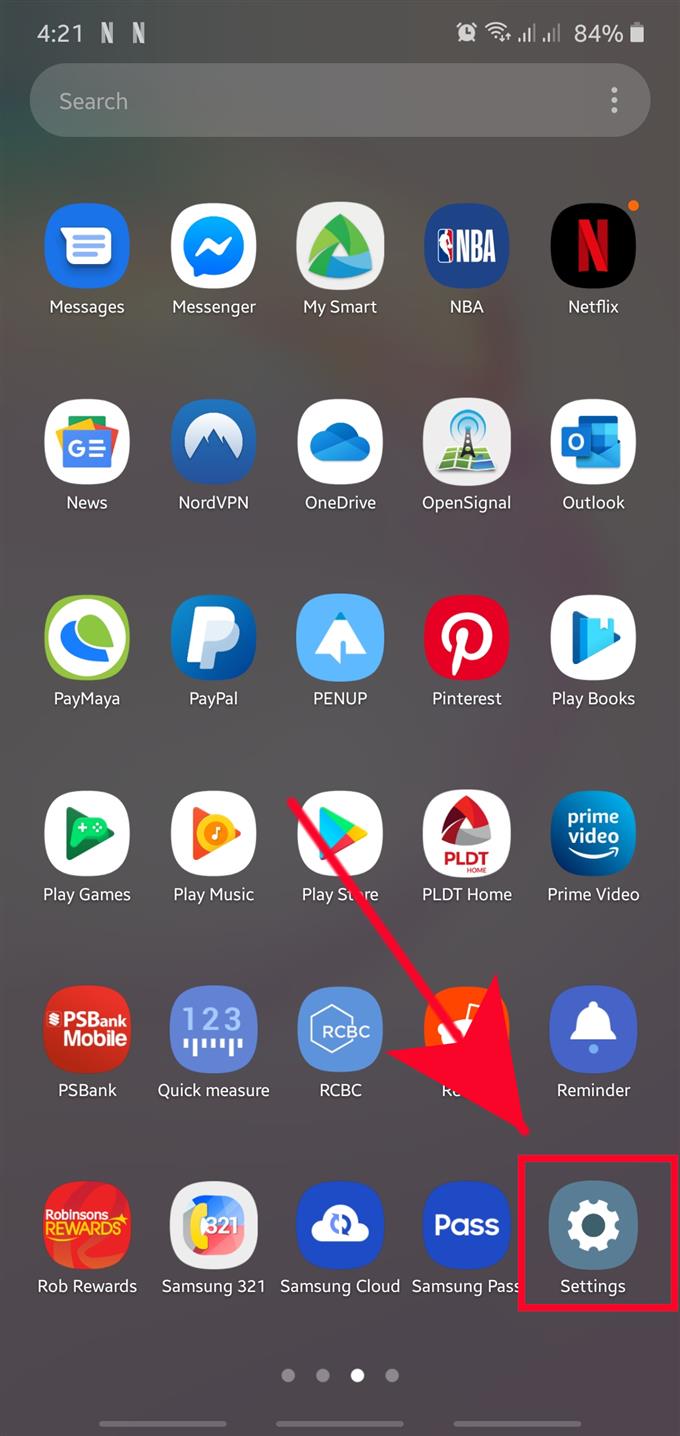
- انقر على الإدارة العامة.
مرر لأسفل واضغط على الادارة العامة.

- انقر فوق إعادة تعيين.

- انقر فوق إعادة تعيين إعدادات الشبكة.
التنصت على إعادة تعيين إعدادات الشبكة سيعيد إعدادات واي فاي ، وبلوتوث ، وإعدادات الشبكة الأخرى إلى الإعدادات الافتراضية.

- تأكيد المطالبة.
صنبور اعادة الضبط للتأكيد.

- أدخل خيار قفل الشاشة (PIN ، النمط ، كلمة المرور) للمتابعة.

- انقر فوق إعادة تعيين.
اضغط على إعادة تعيين الزر للمضي قدما في إعادة تعيين إعدادات الشبكة.

ملحوظة: إذا كان لديك جهاز Samsung مزود ببطاقتي SIM ، فسيتعين عليك تحديد بطاقة SIM التي تريد إعادة تعيينها. إذا كنت تريد إعادة تعيين إعدادات الشبكة لكلا بطاقتي SIM ، فسيتعين عليك تنفيذ الخطوات المذكورة أعلاه مرتين.

قراءات المقترحة:
- كيفية إضافة جهة اتصال إلى رقم الاتصال السريع في Samsung (Android 10)
- كيفية إصلاح عدم تشغيل جهاز Samsung (Android 10)
- كيفية إصلاح إيقاف تشغيل الشاشة أثناء المكالمات في Samsung (Android 10)
- كيفية تنشيط تحويل المكالمات في Samsung (Android 10)